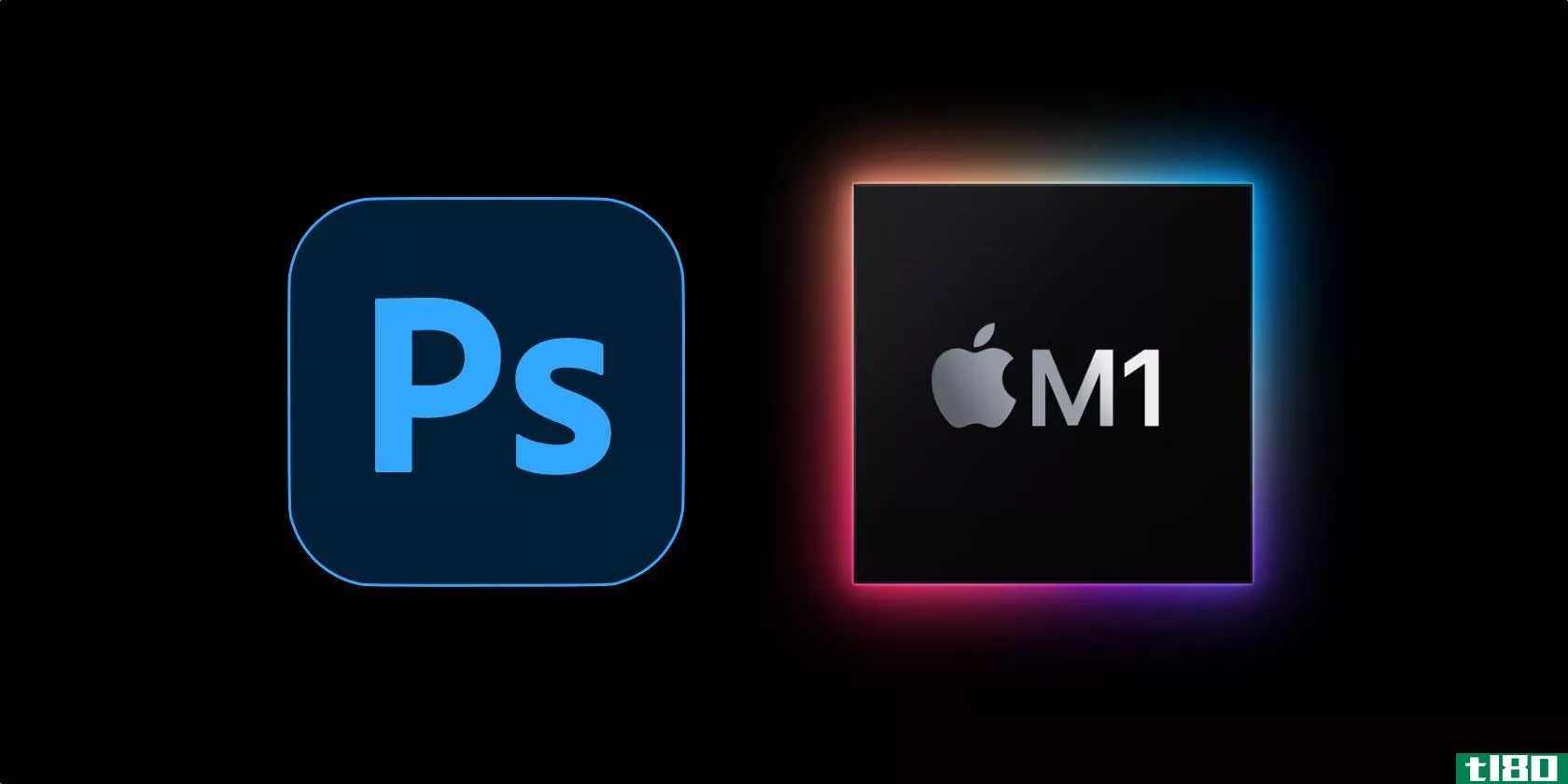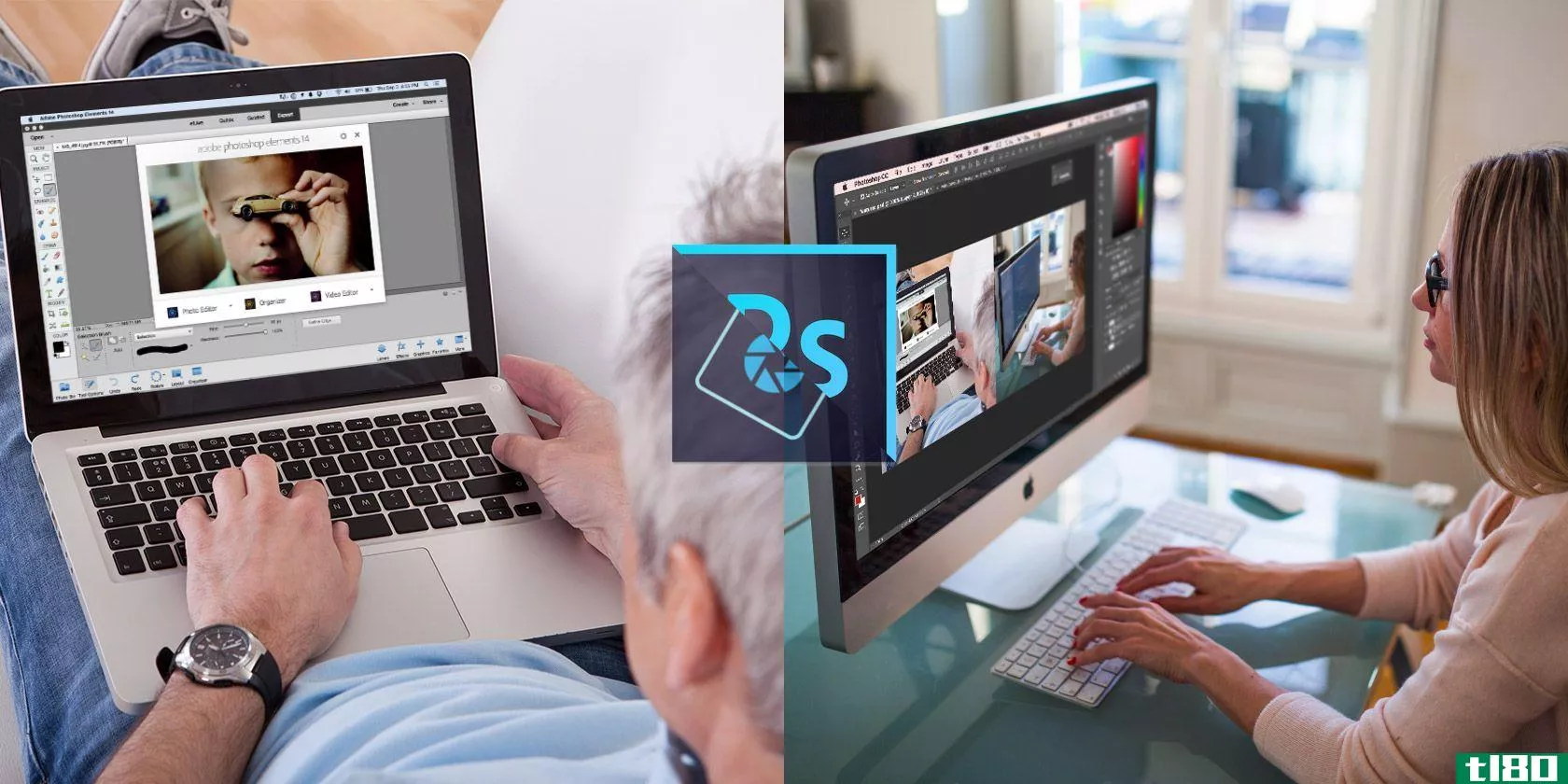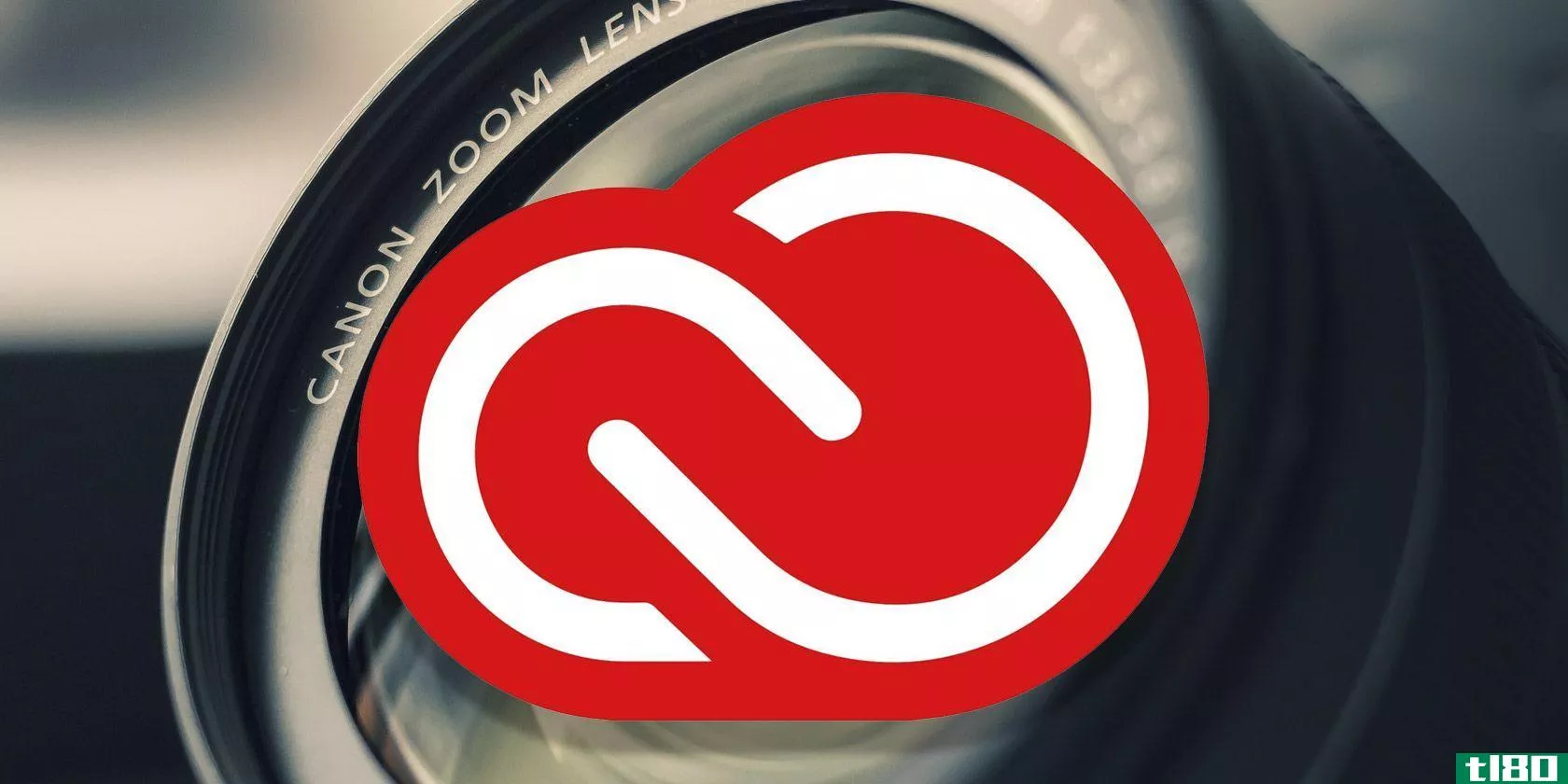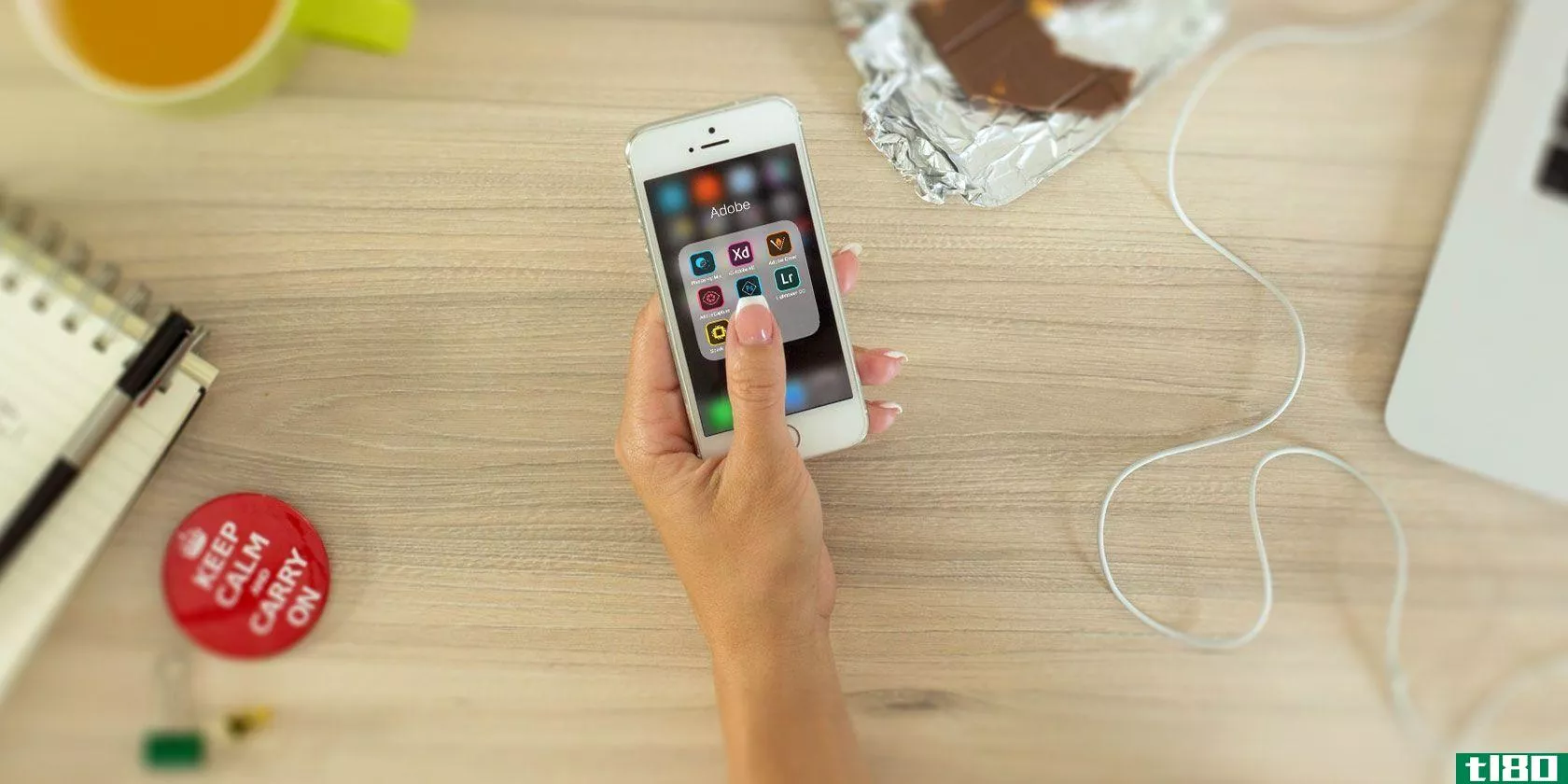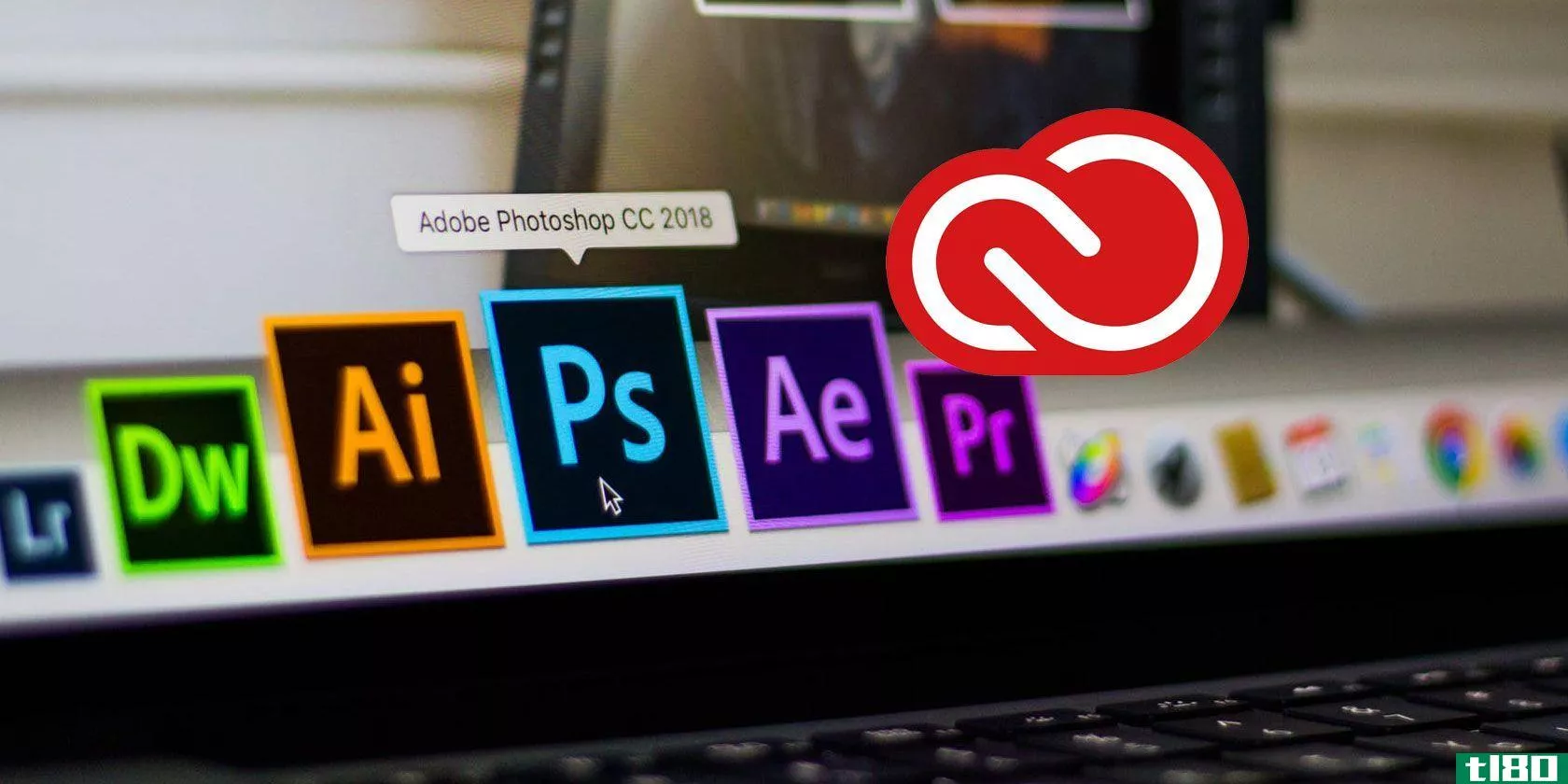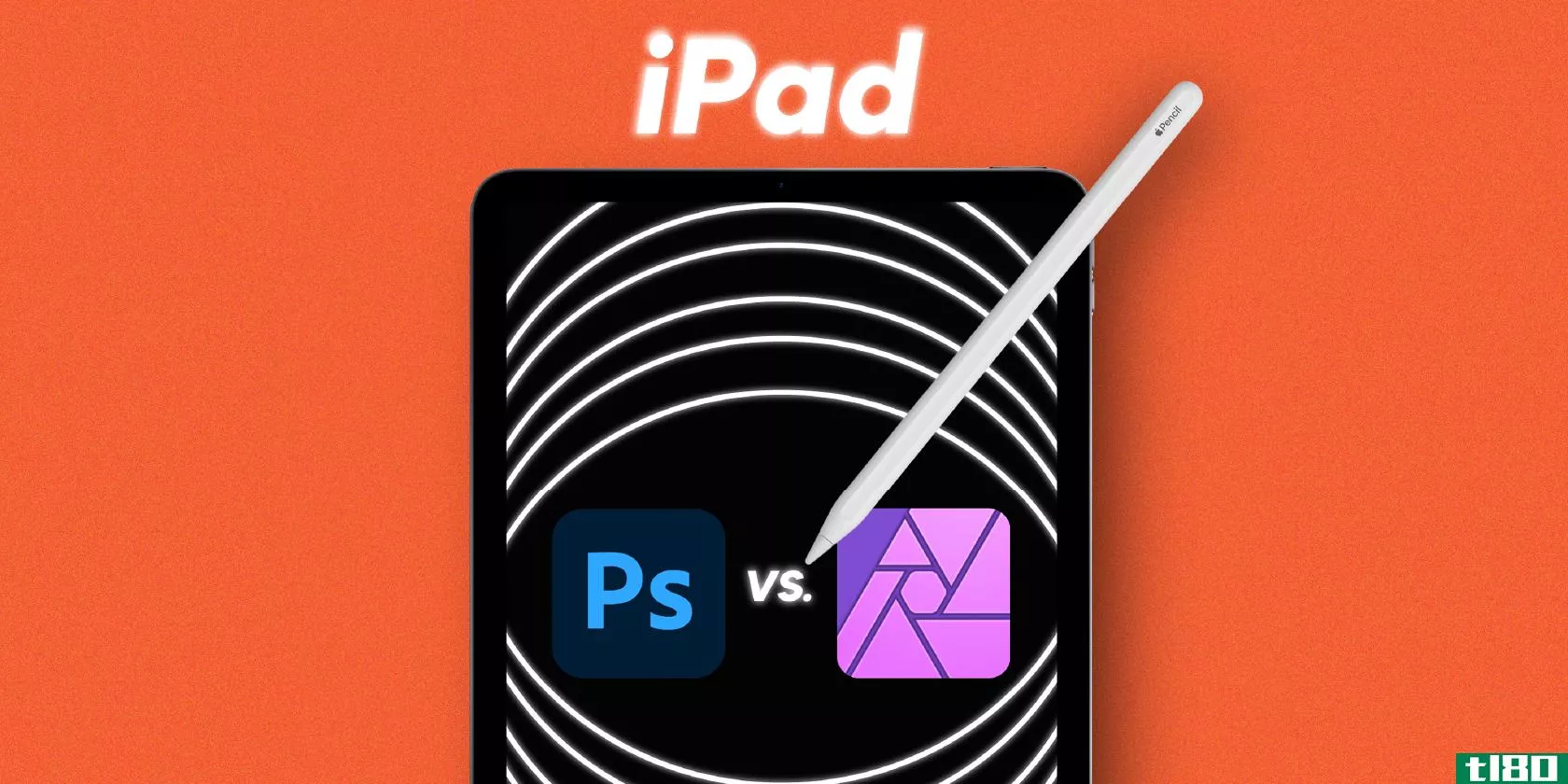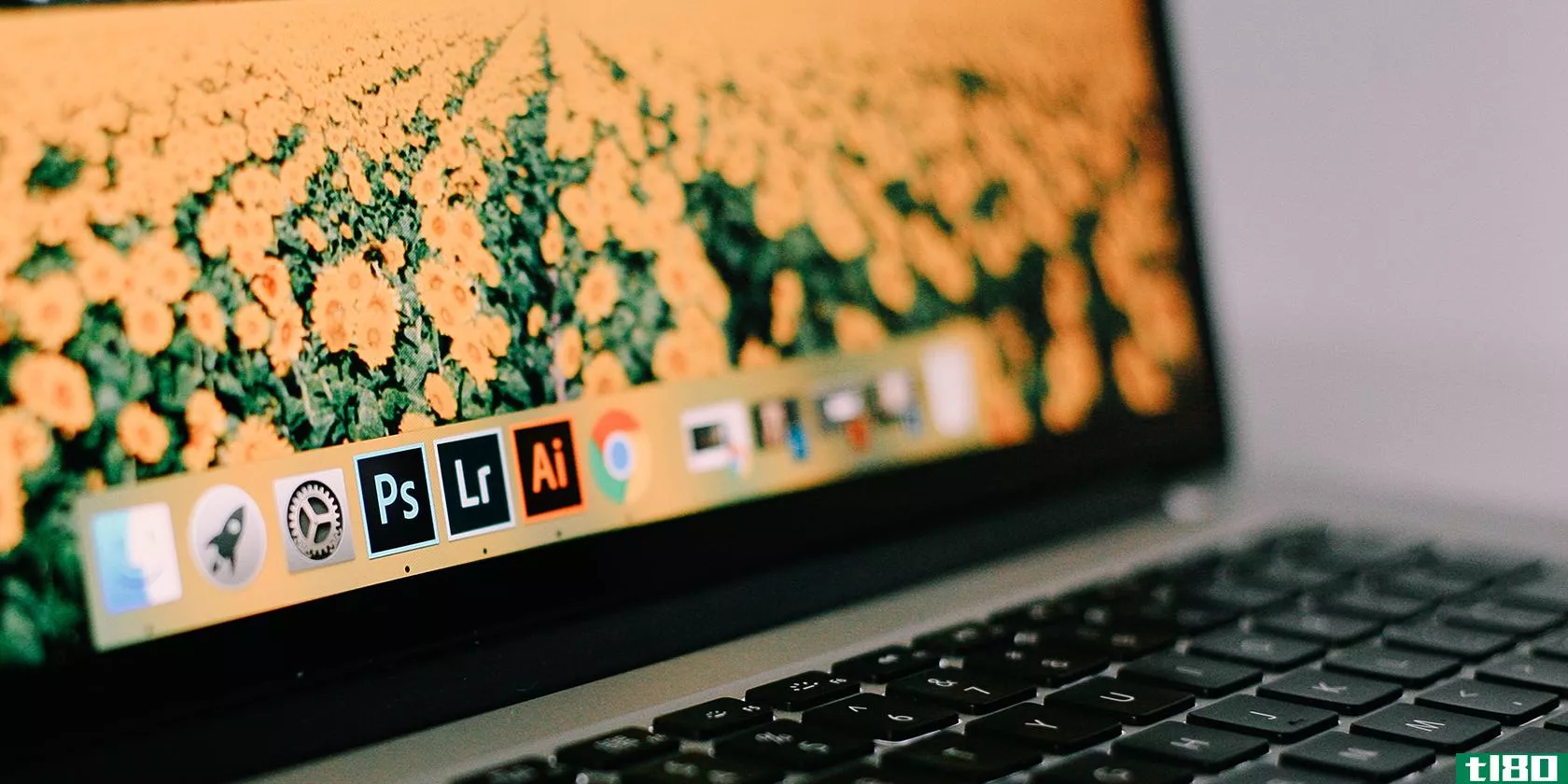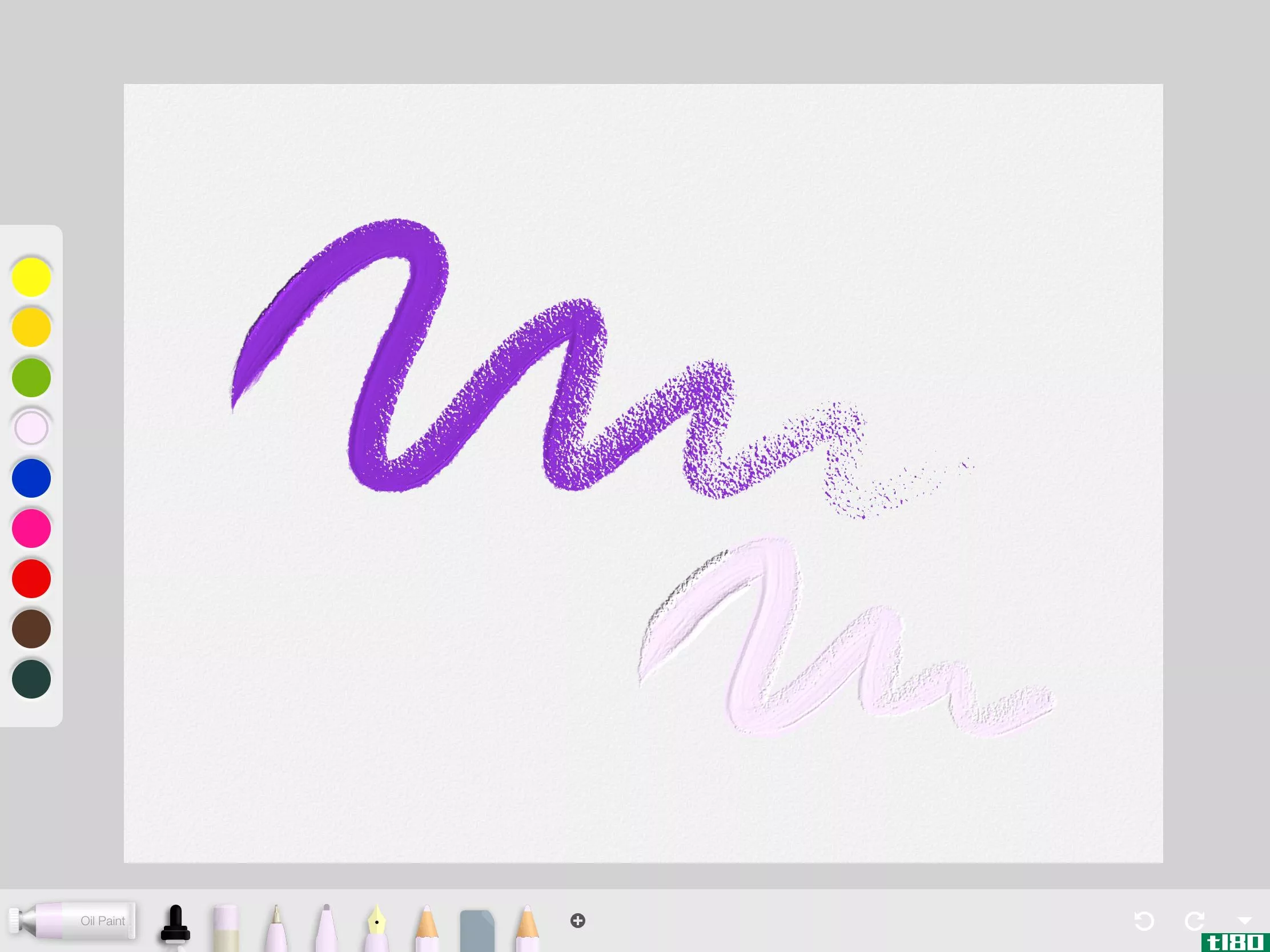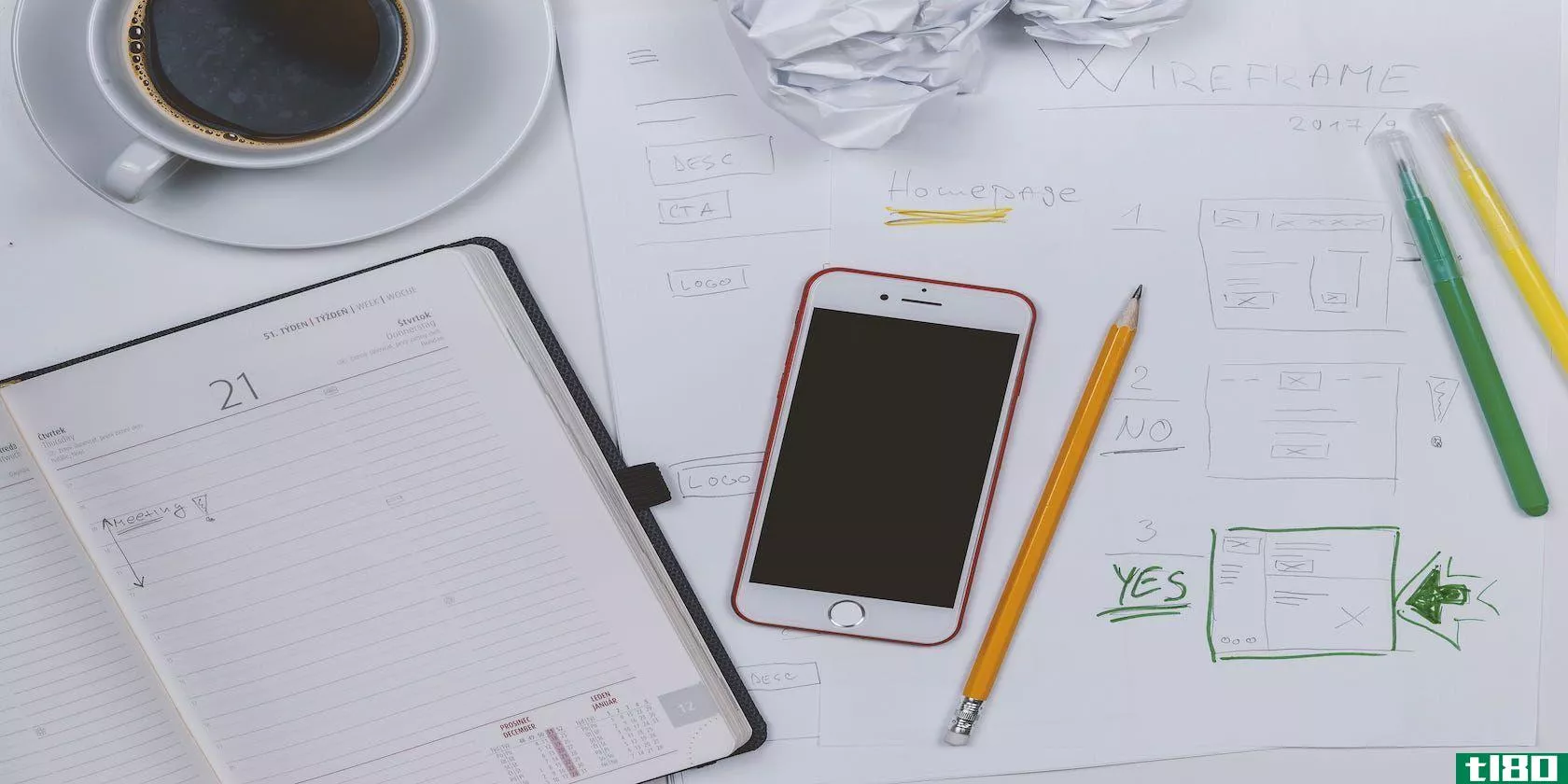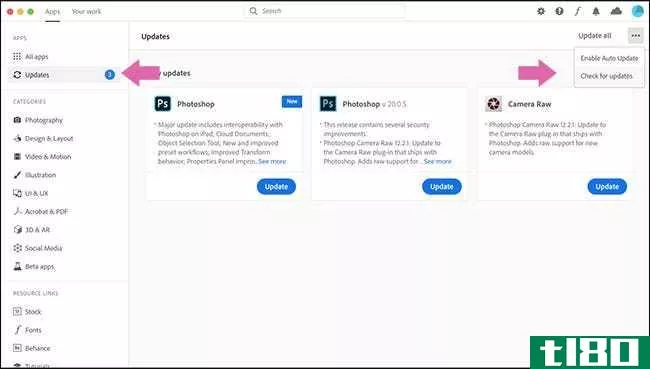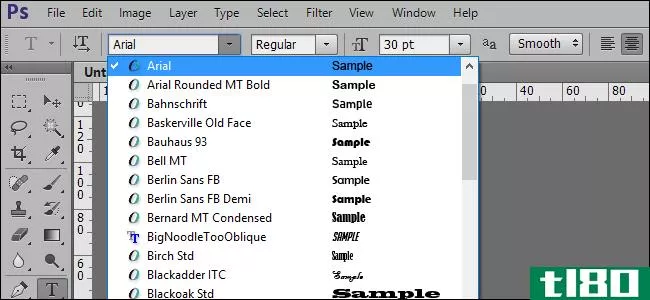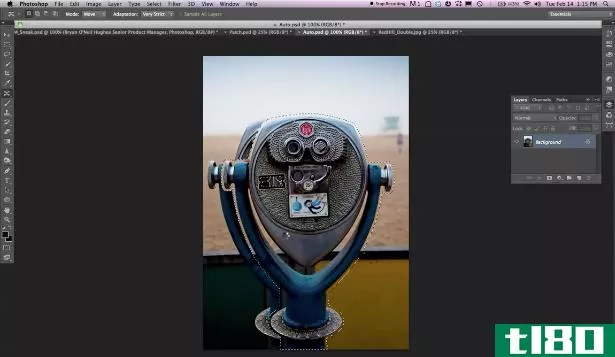adobe photoshop creative cloud的完整初学者指南
总有一个开始。每一次旅行都是从一步开始的。每一个摄影生涯都是从一个快门开始的。每个Photoshop专家都是第一次打开这个程序。
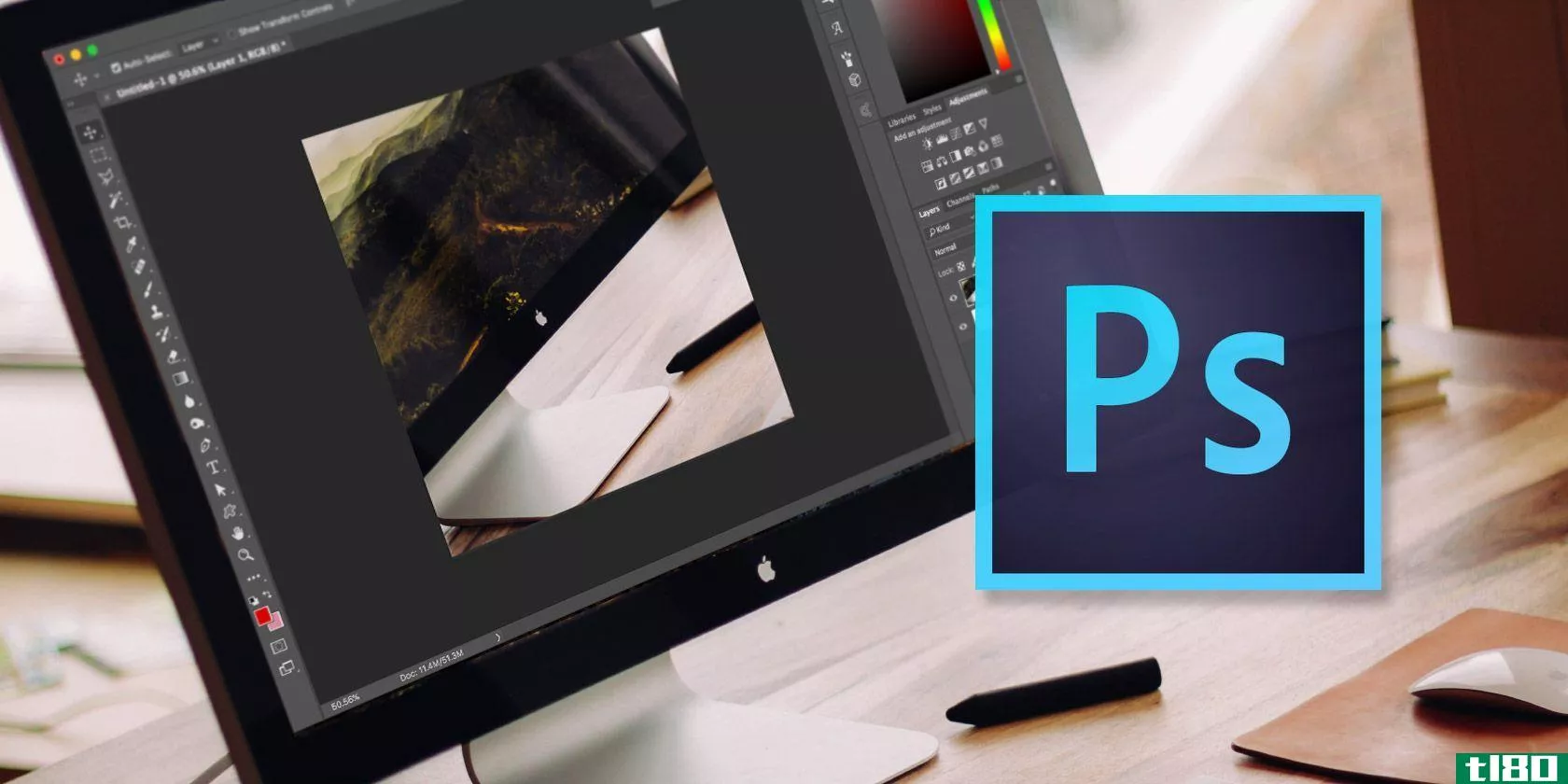
恭喜你,如果你正在读这篇文章,你只是刚刚开始——或者至少正在考虑开始——学习如何使用Adobe Creative Cloud。也许你已经打开了应用程序,被各种各样的选项淹没了,于是你就去谷歌看看该怎么做,或者你是一个老读者,总是想学习,只是在做一些研究。
不管你来这里的原因是什么,请放心,你会得到很好的帮助。今天我要来看看Photoshop CC的绝对基础知识。我想你什么都不知道。在本文结束时,您将安装Photoshop,并掌握一些基本技术。
所以,不用再多说了,让我们开始吧。
什么是入门教程(photoshop cc)?
adobephotoshop是Adobe**的图像编辑器。它已经存在超过25年了,从摄影师到平面设计师,每个人都在使用它。这是图像编辑的黄金标准。我以前写过你能用它做的一切,如果你不确定它能做什么,那就读一读吧。你一定选对了要学习使用的应用程序。
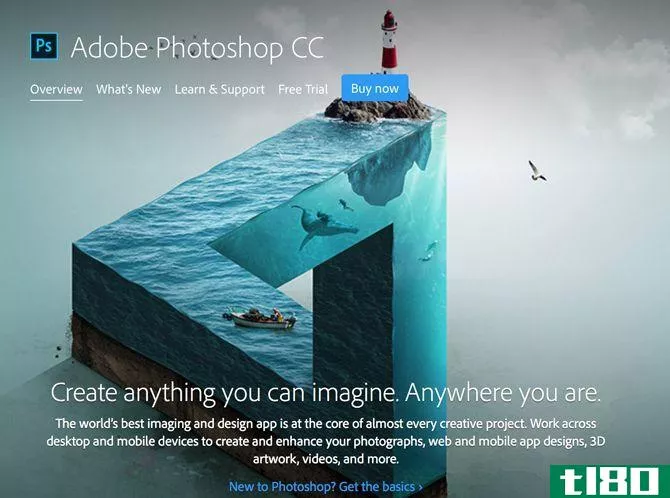
很长一段时间,Photoshop作为一个独立的应用程序销售,但现在它是Adobe创意云的一部分。别担心,仅仅因为它被称为创意云,并不意味着你只能在在线时使用Photoshop;它不是云应用。“创意云”只是Adobe为其订阅应用服务打造的品牌。
使用Creative Cloud,您可以每月或每年订阅一次。你可以访问Adobe的应用程序。然后你可以像普通的桌面程序一样下载和安装它们。当你在线时,你的Adobe应用程序将通过Adobe服务器进行检查,以确认订阅的所有内容都是最新的。如果你已经四个多月没上网了,或者你的订阅过期了,你就不能再使用这些应用了。
获得Photoshop的最佳方式是作为Adobe创意云的一部分。每月只需49.99美元,你就可以使用Photoshop,以及Lightroom等其他很棒的应用程序。
MakeUseOf读者通过在这里注册可以享受15%的Creative Cloud优惠。
安装photoshop
注册Creative Cloud软件包后,系统会提示您安装Creative Cloud应用程序。下载并安装它,就像您将任何其他应用程序。打开它,并用你的创意云帐户详细信息登录。现在可以安装Photoshop了。
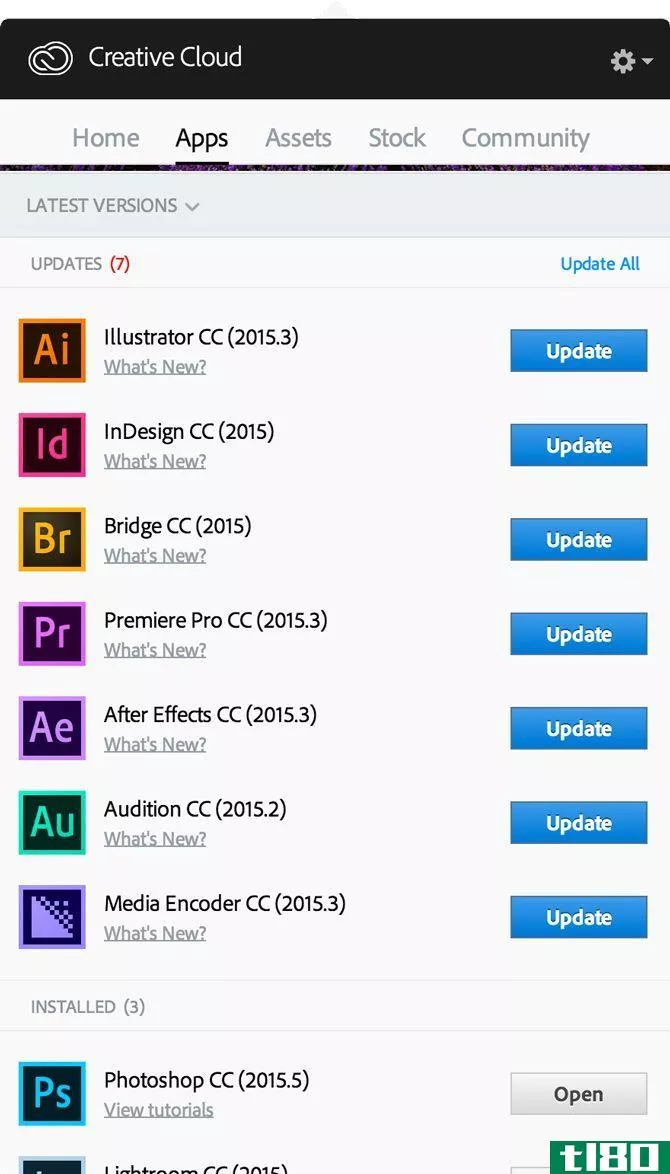
单击Apps选项卡并从列表中选择Photoshop。它将下载并安装在您的系统上。这是一个很大的应用程序,所以下载可能需要一段时间。
完成后,可以从“开始”菜单或“应用程序”文件夹中打开它。
在photoshop中打开图像
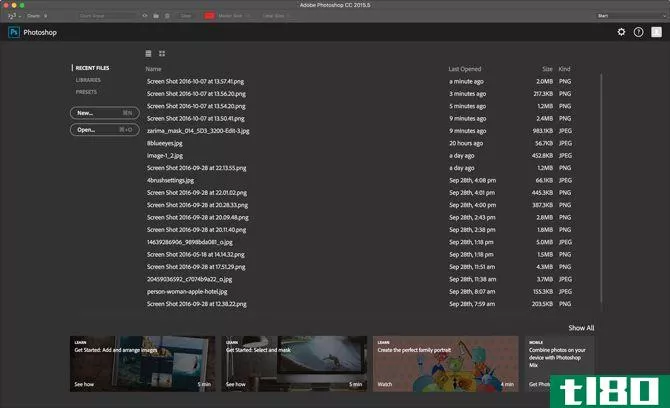
当您第一次打开Photoshop时,您将看到开始工作区。它可以让你快速访问所有最近的文件和一些方便的预设。如果这是你第一次打开Photoshop,你不会有任何最近的文件。
要在Photoshop中打开已保存到计算机的图像,请单击“打开…”。。。开始工作区中的按钮。浏览至需要使用的文件,然后按OK。它现在将在Photoshop中打开。
在photoshop中创建新文档
有时您不想打开现有文件,而是从一个空白文档开始。要打开一个新的空文档,您有两个选项。
单击新建。。。开始工作区中的按钮。然后,可以为新文档输入所需的任何尺寸,或从“文档类型”下拉菜单中选择预设值。
或者,单击预设选项卡并选择Photoshop的默认选项之一。
photoshop工作区
Photoshop有一个令人难以置信的可定制工作区。它基于文档窗口;在这里,您正在处理的文档与一堆面板一起显示,每个面板都有特定的用途。
在下图中,您可以看到默认的Essentials工作区。它提供了开始使用Photoshop所需的一切。
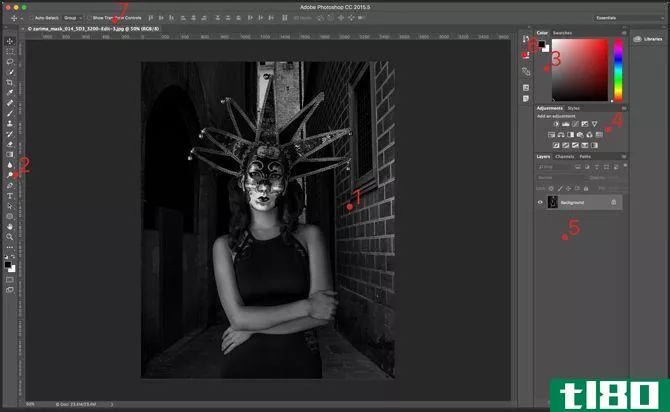
- 文档窗口——这是显示您正在处理的任何文档的地方。
- 工具面板——它包含所有Photoshop工具的快捷方式。
- “颜色”和“样例”面板--这些面板允许您选择颜色。
- “调整”面板--它包含所有Photoshop的调整层。
- 图层面板--在这里您可以看到正在编辑的文档中的任何图层。
- 属性面板——这是修改添加到图像中的任何调整层的地方。
- 控制面板——它有当前工具的所有选项。
在文档中放置文件
无论你是想组合多张图片还是**一张海报,你都需要定期向Photoshop文件中添加额外的图片。
要将图像添加到正在处理的文档中,请转到“文件”>;“放置嵌入…”。。。然后选择要添加的文件。使用控制手柄调整文件的大小和位置。如果您对它的位置满意,请按Enter或Return添加它。
什么是层(layers)?
将第二个文件添加到文档时,它将在“层”面板中显示为单独的层。从文本到图像,再到调整,所有内容都作为一个单独的层添加到文档中,您可以独立地进行操作。
这是Photoshop最基本的方面之一。
移动图层
如果向文档中添加新文件或文本层,通常需要将其四处移动或调整其大小。为此,可以使用“移动”工具。您可以从“工具”面板或使用键盘快捷键M选择它。
从“层”面板中选择要移动的层,然后单击文档中的任意位置。你可以把它拖来拖去。
如果要调整或变换图层的大小,请按Ctrl+T或Command+T。可以使用控制手柄更改图层的大小和形状。
若要删除层,请选择该层并将其拖动到“层”面板底部的垃圾桶中。
在photoshop中裁剪图像
在Photoshop中裁剪图像很容易:有专门的工具。要选择裁剪工具,请在“工具”面板中单击它或使用键盘快捷键C。
在控制面板中,您可以选择一种预设作物或输入自己的比例。
在photoshop中调整图像大小
缩小照片的大小对计算机来说很简单——你在丢弃数据。然而,调整大小要复杂得多——计算机需要生成额外的信息并使其看起来更好。幸运的是,Photoshop能够很好地做到这两个方面。
要调整图像大小,请转到“图像”>;“图像大小…”。。。输入新尺寸,然后单击“确定”。要小心调整图像的大小。你永远无法使一张非常小的照片在较大的分辨率下看起来很好。
如何使照片变亮
当你拍一张很棒的照片时会很糟糕,但是它有点太暗了。也许太阳真的很亮,或者你的相机只是误判了曝光量,但不管是什么原因,这张照片看起来像是在山洞里拍摄的。Photoshop可以很容易地解决这个问题。
在Photoshop中打开要加亮的图像,然后转到“层”>;“新调整层”>;“亮度/对比度”。命名图层并单击“确定”。向右拖动亮度滑块,直到图像看起来良好。
如果图像看起来太亮,也可以做相反的操作:只需将“亮度”滑块向左拖动即可使其变暗。
如何使照片流行
从视觉上看,人们喜欢简单的事情。在大多数情况下,每个人都认为有一点对比度和亮色的图像看起来最好。没有太多颜色的低对比度照片看起来有点单调。
有了这个简单的配方,你就能让任何照片更流行一点。如果你对摄影很认真,你应该花时间学习更高级的编辑,但是当你刚开始的时候,这项技术非常方便。
在Photoshop中打开要编辑的图像。转到“层”>;“新调整层”>;“亮度/对比度”,然后向右拖动“亮度”和“对比度”滑块。小心不要把事情推得太远;如果你太过火了,图像就会显得很傻。
接下来,转到“层”>;“新调整层”>;“色调/饱和度”,并向右拖动“饱和度”滑块。再说一次,不要把事情推得太远。
最后,选择照片层并转到“过滤”>;“锐化”>;“锐化”。现在图像应该看起来更有趣了。
如何将图像转换为黑白
虽然不是每一张黑白照片看起来都更好,但也有相当一部分是这样。如果你是在夜间拍摄,或者是在奇怪的灯光下拍摄,你可以更容易地去除所有的颜色,而不是试图修复它。
虽然不是每一张黑白照片看起来都更好,但也有相当一部分是这样。如果你是在夜间拍摄,或者是在奇怪的灯光下拍摄,你可以更容易地去除所有的颜色,而不是试图修复它。
要将图像转换为黑白,请在Photoshop中打开它,然后转到“图层”>;“新调整图层”>;“黑白…”。。。滑块可以让您确定每种颜色转换成灰色的明暗程度。和他们一起玩,直到你有了满意的形象。
黑白图像的对比度往往高于彩色图像,因此请转到“图层”>;“新调整图层”>;“亮度/对比度”,并将“对比度”滑块向右拉一点。
如何向图像中添加文本
在Photoshop中**海报或圣诞卡时,通常需要在图像中添加文本。再一次,有一个专门的工具。
按T键选择文本工具或在工具面板中单击它。在控制面板中,可以选择字体、文本大小、文本颜色和对齐方式。
单击要显示文本的位置以激活文本工具。然后,您可以键入要添加到文档中的任何消息。完成后,单击?在“控制面板”中,或按Ctrl+Enter(如果使用Mac,则按Command+Return)。
保存文件和图像
在Photoshop中,有两种文件需要保存:处理的项目和完成的图像。
您处理的项目可以保存为TIFF或PSD文件。这些保存了你对图像所做的所有图层和调整,这样你就可以回去编辑了。然而,它们是无法上传到Facebook或Twitter等地方的大型文件。
要保存工作文件,请转到“文件”>;“保存”,然后导航到要保存文件的位置。按OK,它将保存在那里。它现在可以在开始工作区的最新文件以及常规文件系统中使用。
使用Photoshop,你实际上并不保存一个完成的图像,而是导出一个。转到“文件”>;“导出”>;“导出为…”。。。“输出为”对话框将弹出。
开始时,最重要的一点是右栏的顶部。您可以选择要保存的图像的格式、质量和大小。
从格式下拉列表中选择PNG或JPG。如果选择JPG,质量值将决定最终文件的文件大小和图像质量——大约70%左右是一个很大的折衷。
在“图像大小”下,可以调整要导出的文件的大小。大多数相机拍摄的巨大图像远远大于社交媒体的需要。我倾向于以1200像素宽保存我的图像。本文中的图像都是670px,它们非常适合我在这里所需要的。
完成后,单击“全部导出”并导航到要保存最终图像的位置。单击“导出”即可完成。你现在可以把它们上传到Facebook上,发邮件给你的家人,或者做任何你想做的事情。
你现在能做什么
这些技术中的每一种都是有用的,但是当你把它们结合起来的时候,它们是最好的。就凭你已经学会的十种左右的技巧,你可以做很多事情。让我们看看一些想法。
创建新的facebook个人资料图片
- 找到一张你最喜欢的照片,在Photoshop中打开它。
- 用裁剪工具把它裁剪成正方形。
- 使用图像弹出技术。
- 将其保存为JPG并上传到Facebook。
为活动**海报
- 打开一个新的空白文档,并使用预设的海报尺寸。
- 添加一个背景图像并调整其大小,使其占据整个页面。
- 也许用这种技术让图像变得流行起来。
- 在顶部添加一些文本层,其中包含您需要共享的信息。
- 移动这些文字层直到它们看起来很棒。
- 将海报另存为高质量JPG并发送到打印机。
创建拼贴
- 打开一个新的空白文档,无论大小。
- 在文档中添加一些不同的图像。
- 使用移动工具,重新定位图像并将其转换为酷拼贴。
- 将拼贴画保存为JPG并上传到社交媒体,或许可以作为你的Facebook封面照片。
将旧照片上载到社交媒体
- 为旧胶片图像拍照并在Photoshop中打开它。
- 使用裁剪工具去除边缘周围的所有额外信息。
- 要么让它流行起来,或者,如果它是黑白的,把整个图像转换成黑白的。
- 将照片保存为JPG并上传到社交媒体。这看起来比你直接从**上传照片要好得多。
了解更多
那么,下一步该怎么办?
如果您阅读了本文,现在就知道如何在Photoshop中打开文件,执行一些重要的编辑,并将它们保存下来。你可以让你的照片看起来更好,或者为你正在举办的活动**海报。可能看起来不多,但你正在掌握Photoshop的路上。你所需要做的就是不断地学习,你会慢慢地发展使用所有更先进的工具和技术的技能。五年多以前,我在你现在的位置。
我发现学习Photoshop最好的方法就是在像这样的网站上学习琳达网. 实际上我已经和我以前用过的课程联系起来了。如果你有时间花在学习Photoshop上,这是最好的方法。
您还可以采取更基于项目的方法。现在您已经知道了所有内容的位置,您应该能够按照更高级的教程进行操作——比如这个关于向墓地添加鬼魂的教程。是的,所有东西都会超过你目前的技能水平,但你可以摸索着前进,慢慢地走每一步。如果你做了一些你喜欢的教程,你会很快开始发展你的技能。
不管你决定走哪条路,干得好。你已经迈出了第一步。你比许多想学Photoshop的人走得更远。沿着这条路走下去,你就会不知不觉地成为专家。
记住,作为MakeUseOf阅读器,在这里注册可以节省15%的Adobe Creative Cloud费用。
如果你对Photoshop或者如何继续学习有任何疑问,请在下面的评论中自由提问。我很高兴为你指出正确的方向。
- 发表于 2021-03-17 05:36
- 阅读 ( 225 )
- 分类:IT
你可能感兴趣的文章
你现在可以在你的mac上运行AdobePhotoshop
Photoshop现在支持苹果硅驱动的Mac电脑,让创意专业人士在最新的M1 Mac电脑上比以往更快地编辑图像。 ...
- 发布于 2021-03-11 03:29
- 阅读 ( 262 )
在iphone上使用photoshop可以做什么?
共有三款iOS Adobe Photoshop应用程序,虽然每款应用程序都有特定的用途,但这三款应用程序的可用功能都有些重叠。您将需要一个Adobe Creative Cloud帐户来利用这里列出的许多功能。 ...
- 发布于 2021-03-11 23:02
- 阅读 ( 263 )
adobe creative cloud 2017有什么新功能?
... 在本文中,我将标记Photoshop CC、Illustrator CC和Premiere Pro CC中最大的更新。目前,Adobe Lightroom尚未更新。 ...
- 发布于 2021-03-17 00:56
- 阅读 ( 268 )
adobe elements或photoshop:哪种适合你?
当你想到编辑照片时,首先想到的程序可能是adobephotoshop。术语“Photoshopping”甚至已经变成了一个动词,意思是编辑一个图像——这让Adobe非常懊恼,Adobe明确表示,它不喜欢在其商标指南中使用这个术语。 ...
- 发布于 2021-03-17 06:14
- 阅读 ( 200 )
关于adobe creative cloud photography[+赠品]
...是访问Adobe最好的两个应用程序最便宜的方法:Lightroom和Photoshop。 ...
- 发布于 2021-03-17 14:44
- 阅读 ( 208 )
后效现在可以从视频中删除不需要的对象
Adobe正在将Photoshop的内容感知填充功能引入Adobe After Effects。不过,尽管Photoshop版本的这项功能仅限于从静止图像中删除不需要的元素,但After Effects现在可以从视频中删除不需要的对象。 ...
- 发布于 2021-03-21 10:08
- 阅读 ( 159 )
7个鲜为人知的adobe应用程序值得下载
...移动应用程序,几乎可以满足您所有的创意需求。无论是Photoshop的最后一刻的编辑还是Illustrator的速写,Adobe都能帮你完成。 ...
- 发布于 2021-03-21 20:18
- 阅读 ( 228 )
购买adobe creative cloud的5个理由
... 摄影平面图:入门级平面图,只有Adobe Photoshop和Lightroom。 单一应用程序计划:您选择的任何一个单一应用程序。 所有应用程序:所有20多个应用程序可用及更多。 所...
- 发布于 2021-03-25 10:36
- 阅读 ( 297 )
ipad的adobe photoshop与ipad的affinity photo:哪一个最好?
Adobe Photoshop是图像编辑器的首选。无论是在iPad还是其他设备上。然而,它远不是市场上唯一的选择,它的每月认购价格会让很多人望而却步。 ...
- 发布于 2021-03-27 07:42
- 阅读 ( 252 )
为什么adobe creative suite是行业标准?
...套件发布之前,创始人johnwarnock和chuckgeschke通过PostScript、Photoshop和Acrobat等产品吸引了人们对Adobe的关注。他们与苹果和奥尔德斯建立了三方合作关系。这三家公司都量身定做了各自的产品,以突出彼此的优势。 ...
- 发布于 2021-03-28 02:44
- 阅读 ( 345 )